Hướng dẫn chỉnh tần số quét cho Xiaomi Redmi K50 Pro
Lê Hồng Sơn - 01:58 25/08/2022
Góc kỹ thuật[Mới Nhất] Hướng dẫn chỉnh tần số quét cho Xiaomi Redmi K50 Pro đơn giản nhanh chóng trong vòng 1 phút.
Link sản phẩm : Xiaomi Redmi K50 Pro
Giới thiệu về máy Xiaomi Redmi K50 Pro.
- Xiaomi trang bị cho Redmi K50 Pro màn hình OLED kích thước 6.67 inch độ phân giải 2K (3.200 x 1.440 px) sắc nét, đồng thời hỗ trợ tốc độ làm tươi 120 Hz, tốc độ lấy mẫu cảm ứng 240 Hz, đạt điểm A+ từ DisplayMate. Hơn nữa màn hình cũng có độ sâu màu 8 bit, chuẩn màu DCI-P3, khả năng hiển thị HDR 10+, hỗ trợ Dolby Vision và đặc biệt được bảo vệ bởi kính Gorilla Glass Victus.Phía mặt lưng Redmi K50 Pro có hệ thống ba camera, trong đó có camera chính 108 MP (ống kính S5KHM2, kích thước 1/1.52 inch, điểm ảnh 2.1 μm, hỗ trợ chống rung OIS), camera góc siêu rộng 8 MP cho trường nhìn rộng 119 độ và ống kính macro 2 MP.
- Phía mặt trước Redmi K50 Pro được tích hợp camera selfie Sony IMX596 độ phân giải 20 MP. Bên trong thiết bị sở hữu bộ vi xử lý Dimensity 9000 được sản xuất trên tiến trình 4 nm của TSMC, có các lõi Cortex-X2 + Cortex-A710 + Cortex - A510, tốc độ xung nhịp có thể đạt 3.05 GHz.Máy có nhiều cấu hình bộ nhớ khác nhau, RAM 8 GB và 12 GB, bộ nhớ trong 128 GB, 256 GB và 512 GB. Cấu hình cao nhất có RAM 12 GB và bộ nhớ trong 512 GB. Trong đó RAM thuộc chuẩn LPDDR5, bộ nhớ trong chuẩn UFS 3.1.Redmi K50 Pro còn có viên pin dung lượng 5.000 mAh và hỗ trợ sạc nhanh lên đến 120 W. Ngoài ra thiết bị cũng hỗ trợ các chuẩn kết nối và tính năng như: 5G Dual SIM, Wi-Fi 6, Bluetooth 5.3, Hi-Res Audio, MIUI 13, hệ thống làm mát bằng chất lỏng VC.
Tại sao cần chỉnh tần số quét cho Xiaomi Redmi K50 Pro!
- Trong những năm gần đây, màn hình với tần số quét cao là trang bị phổ biến ở rất nhiều mẫu điện thoại Xiaomi. Sở hữu màn hình tần số quét cao sẽ giúp hình ảnh, chuyển động trở nên mượt mà hơn rất nhiều.Mặc dù rất mượt mà nhưng nếu sử dụng ở mức 120Hz thì điện thoại Xiaomi của chúng ta sẽ hao pin hơn. Vậy nên, 60Hz là mức vừa đủ để cảm nhận sự mượt mà nhưng cũng không tiêu tốn năng lượng của máy.Bài viết dưới đây, MobileCity sẽ Hướng dẫn chỉnh tần số quét cho Xiaomi Redmi K50 Pro cực đơn giản trong vòng 1 phút.
Các bước hướng dẫn chỉnh tần số quét cho Xiaomi Redmi K50 Pro.
Bước 1: Các bạn bấm vào " Settings" rồi bấm chọn vào " Display " như ở dưới hình.
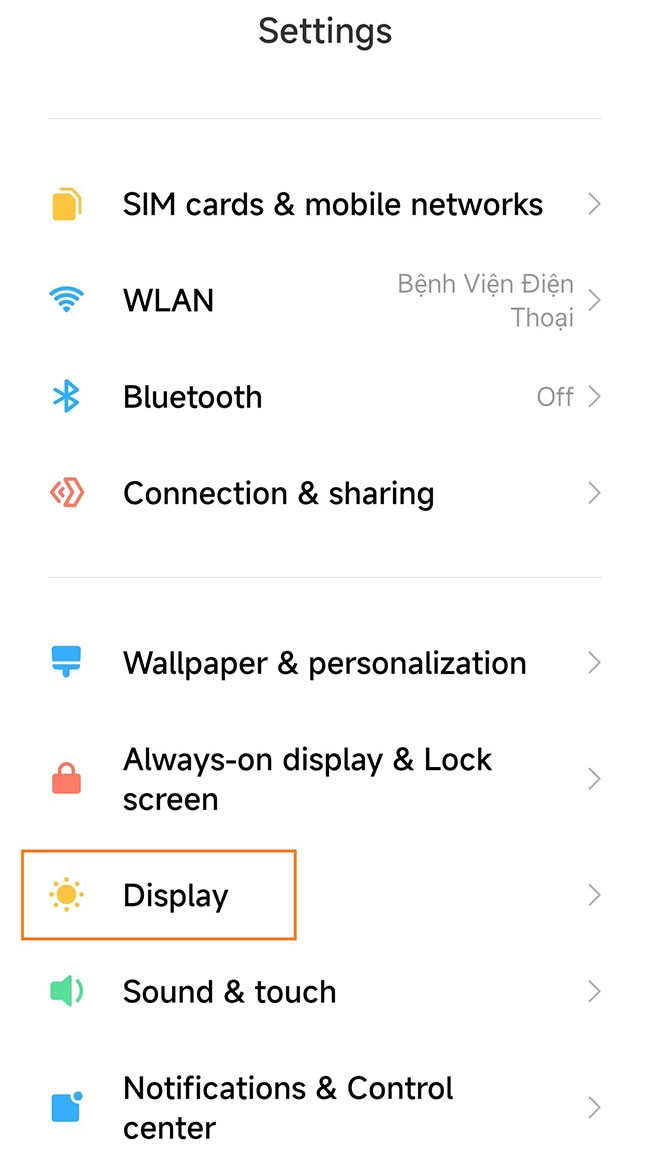
Bước 2 : Sau khi bấm chọn như trên rồi chọn tiếp vào " Refresh rate ".
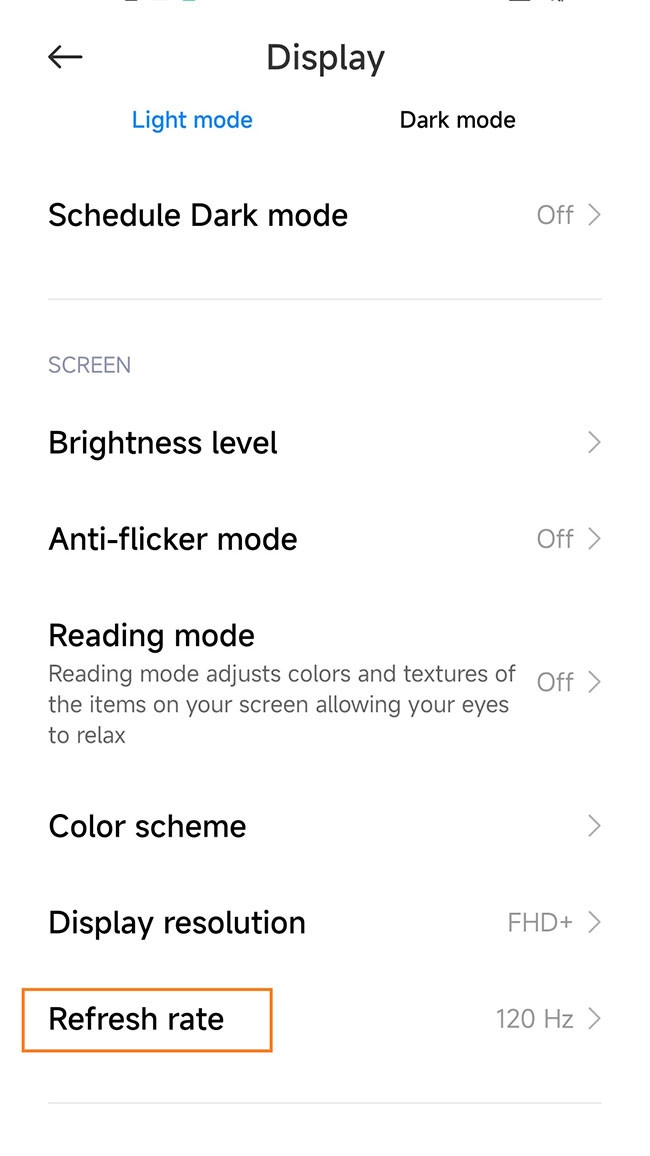
Bước 3 : Sau khi làm xong các bước trên các bạn bấm chọn tần số mình muốn trải nghiệm như ở dưới hình nhé.
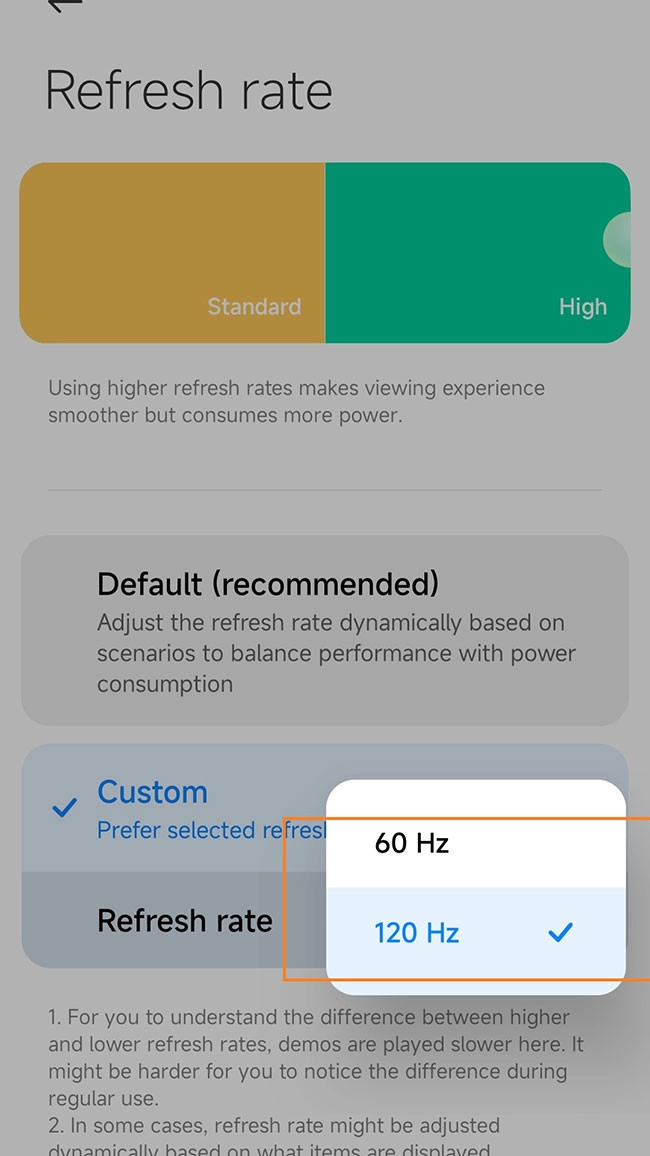
MobileCity đã Hướng dẫn chỉnh tần số quét cho Xiaomi K50 Pro cực kì nhanh chóng và đơn giản. Nếu có thắc mắc trong quá trình cài đặt, Quý khách vui lòng liên hệ để được bộ phận Kỹ thuật của MobileCity giải đáp hoàn toàn miễn phí.
Chúc các bạn thành công.
Hệ thống sửa chữa điện thoại di động MobileCity Care
Tại Hà Nội
- CN 1: 120 Thái Hà, Q. Đống Đa
Hotline: 037.437.9999
- CN 2: 398 Cầu Giấy, Q. Cầu Giấy
Hotline: 096.2222.398
- CN 3: 42 Phố Vọng, Hai Bà Trưng
Hotline: 0338.424242
Tại TP Hồ Chí Minh
- CN 4: 123 Trần Quang Khải, Quận 1
Hotline: 0969.520.520
- CN 5: 602 Lê Hồng Phong, Quận 10
Hotline: 097.3333.602
Tại Đà Nẵng
- CN 6: 97 Hàm Nghi, Q.Thanh Khê
Hotline: 097.123.9797


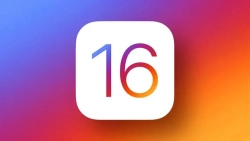














Hỏi đáp & đánh giá Hướng dẫn chỉnh tần số quét cho Xiaomi Redmi K50 Pro
0 đánh giá và hỏi đáp
Bạn có vấn đề cần tư vấn?
Gửi câu hỏi